
Reset password BIOS, ecco come fare
Può capitare che, dopo aver impostato la password nel BIOS del PC, purtroppo, quest’ ultima venga dimenticata. A causa di questa dimenticanza, non sarà più possibile avviare il nostro PC. A questo punto non rimane altro da fare che un reset password BIOS. Ma è difficile? Devo scaricare qualche complicato software? Devo pagare qualcuno per farlo? Queste sono tutte domande più che lecite e voglio essere il più sincero possibile con te: Fare il reset password BIOS non è complicatissimo ma devi comunque avere un minimo di manualità e, soprattutto, devi fare molta attenzione. Ora proverò a rispondere a tutte queste domande.
Reset password BIOS con un software
Per effettuare il reset password BIOS puoi provare a sfruttare le potenzialità di un software. Prima di darti il link per scaricarlo, voglio elencarti i modelli di BIOS supportati ed i sistemi operativi supportati.
BIOS supportati:
ACER/IBM BIOS
AMI BIOS
AMI WinBIOS 2.5
Award 4.5x/4.6x/6.0
Compaq (1992)
Compaq (New version)
IBM (PS/2, Activa, Thinkpad)
Packard Bell
Phoenix 1.00.09.AC0 (1994), a486 1.03, 1.04, 1.10 A03, 4.05 rev 1.02.943, 4.06 rev 1.13.1107
Phoenix 4 release 6 (User)
Gateway Solo – Phoenix 4.0 release 6
Toshiba
Zenith AMI
Ora passiamo ai sistemi operativi supportati da questo software.
Dos-Win9x,
Windows NT/W2K/XP/2003,
Linux,
FreeBSD and NetBSD.
Se il tuo BIOS o se hai una versione di un sistema operativo attuale ( il programma funziona solo fino a Windows XP ), non scaricarlo nemmeno, intanto non funzionerà.
Il programma in questione si chiama CmosPwd. Dopo aver scaricato il software, devi scompattarlo in una cartella all’ interno del tuo hard disk. A questo punto devi aprire il prompt dei comandi cliccando su Start, su Esegui e poi, nel campo di ricerca, scrivi ” cmd “. Una volta aperto il Prompt dei comandi, devi entrare nella cartella dove hai scompattato il programma. Una volta effettuata questa operazione devi scrivere il seguente comando:
ioperm –i
E poi ovviamente devi premere il tasto invio. Ora dovrai scrivere quest’ altro comando:
cmospwd_win /k
Ovviamente devi premere di nuovo il tasto invio. A questo punto ti verranno presentate 3 scelte, clicca su 2 e, una volta ricevuta conferma, clicca su 0 per uscire dal programma. In questo modo la tua password del BIOS verrà resettata.
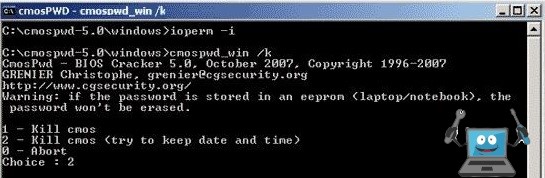
Reset password BIOS rimuovendo la batteria
Questo metodo non è di facile applicazione per tutti i tipi di computer. Non hai problemi per quanto riguarda i ” Desktop “ ma con i notebook la situazione si fa molto può complicata. Non tutti i notebook hanno la batteria del BIOS raggiungibile in modo semplice. Su alcuni modelli potresti dover aprire tutto il case del portatile per poter arrivare alla batteria del BIOS. Nel nostro esempio parleremo di un PC desktop.
Il primo passaggio da fare è, ovviamente, aprire il case del PC in modo da avere ben visibile la scheda madre. A questo punto non ti sarà difficilissimo individuare la batteria del BIOS. E’ un piccolo disco metallico. Ti allego una foto di un PC che ho aperto. Per rimuovere la batteria, devi cliccare su un’ aletta laterale che trovi nella sede della batteria. Una volta premuta questa linguetta, automaticamente la batteria verrà rilasciata. Per effettuare il reset password BIOS in questa modalità, una volta rimossa la batteria, dovrai avviare il PC. Una volta effettuata tutta la procedura di avvio, spegnilo di nuovo e reinserisci la batteria, evitando, se possibile, il contatto con le dita su entrambi i lati.

Una volta inserita di nuovo la batteria, accendi il PC e così potrai vedere che la password del BIOS non sarà più attiva. Con questo metodo effettui un reset delle impostazioni del BIOS e, conseguentemente, la password verrà rimossa.
Emilio Brocanelli
Potrebbe interessarti anche:
Mettere password al pc, come e quando.


